빠른 링크
- 저전력 모드 활성화
- 키보드 헤타틱스 꺼내기
- 화면 밝기를 낮추기
- 오프라인 사용을 위한 음악, 지도 및 파일 다운로드
- 항상 켜진 화면 비활성화
- 필요하지 않은 위젯 제거하기
- 백그라운드 앱 새로 고침 비활성화
- 위치 서비스 비활성화
iPhone을 가지고 여행하는 것은 배터리가 떨어지는 것을 걱정할 필요가 없습니다. 몇 가지 간단한 조언과 설정 변경만으로도, 네비게이션, 사진 촬영 및 연락 유지 등 중요한 순간에도 iPhone의 배터리를 안전하게 관리할 수 있습니다.
-
저전력 모드 활성화
iPhone의 배터리 수명을 최대한 늘리는 가장 효과적인 전략 중 하저는 저전력 모드를 활성화하는 것입니다. 이 기능은 자동 다운로드, 지속적인 이메일 업데이트 및 특정 시각적 향상을 제한합니다. 또한 화면 타임아웃을 30초로 줄이고 ProMotion 기술이 장착된 디바이스의 경우 화면 새로 고침률을 60Hz로 제한합니다.
저전력 모드를 활성화하면 개별 설정을 수동으로 조정하지 않고도 배터리 수명을 연장할 수 있습니다. 단순히 설정 > 배터리로 이동하여 저전력 모드를 켜주면 됩니다. 이 기능은 자동으로 iPhone의 성능을 최적화하여 배터리 수명을 연장합니다.
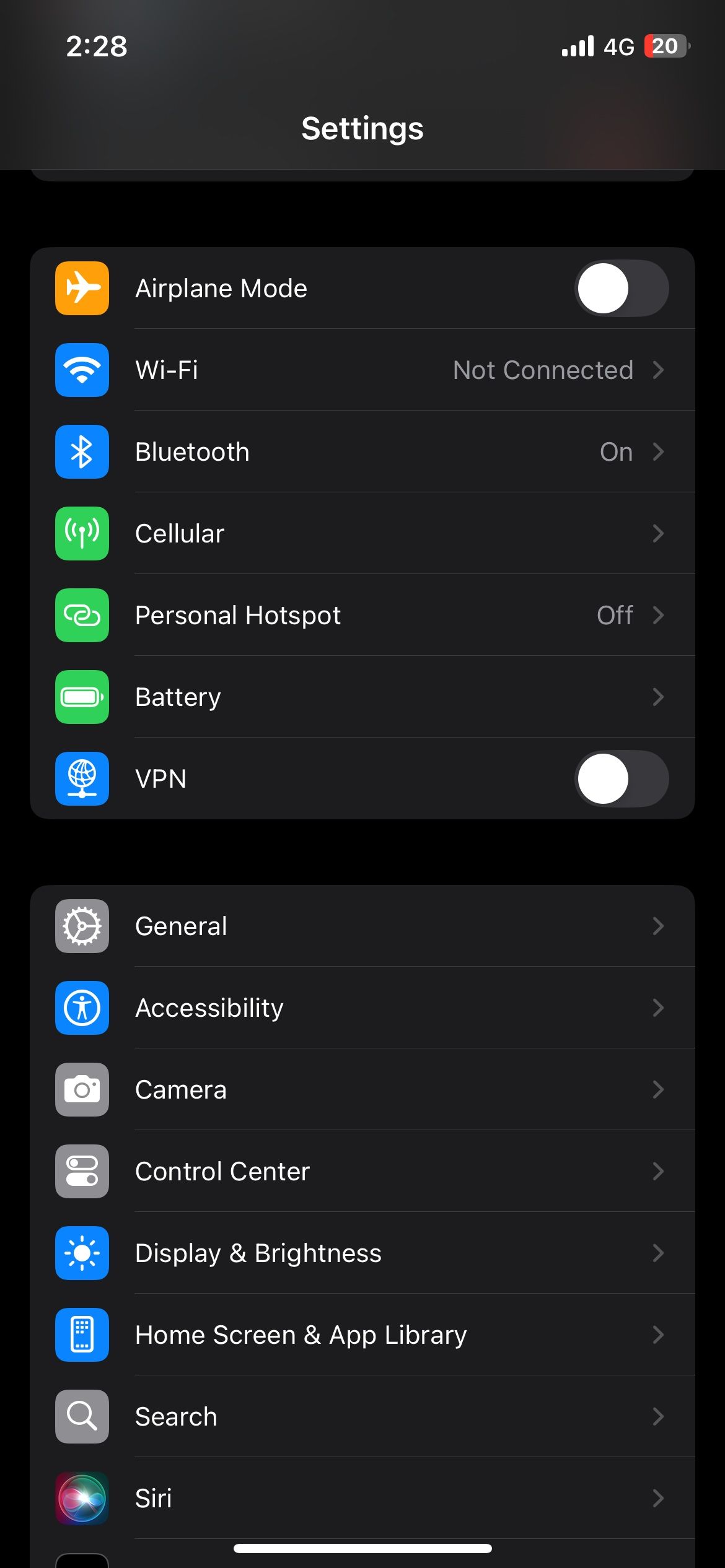
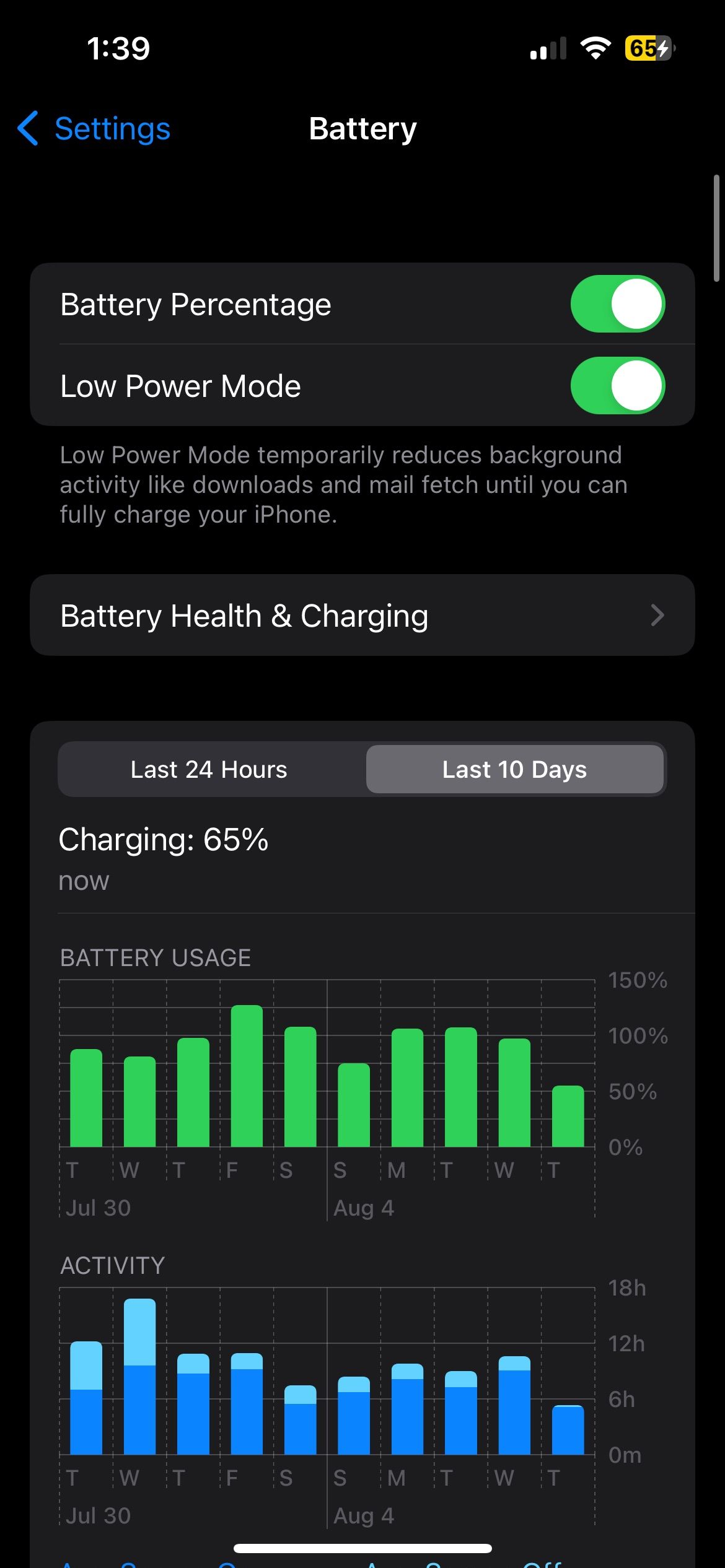
배터리 충전량이 80%를 초과하면 iPhone은 자동으로 저전력 모드에서 벗어납니다. 그러나 Shortcuts 앱을 사용하여 계속해서 저전력 모드를 유지할 수 있습니다.
이 운영 모드는 일부 기능을 제한하지만, 충전 시설에 접근하기 어려운 도시 탐험이나 트레킹 여행과 같은 상황에서는 이러한 희생이 정당화될 수 있습니다.
-
키보드 헤타틱스 비활성화
헤타틱 피드백은 iPhone의 터치스크린 키패드와 상호작용할 때 느끼는 미세 진동을 의미합니다. 이 기능은 타이핑 정확도를 높이고 더 실감 저는 사용자 인터페이스를 제공하지만 동시에 디바이스의 에너지 소비량을 증가시킵니다.
메시지를 작성하거나 이메일을 작성하고 자주 검색하는 등의 장시간 타이핑 작업을 예상한다면, 키패드 헤타틱 피드백을 비활성화하여 배터리 수명을 연장할 수 있습니다. 이를 수행하려면 설정 > 소리 및 헤타틱스 > 키보드 피드백으로 이동하여 헤타틱 스위치를 해제하면 됩니다.
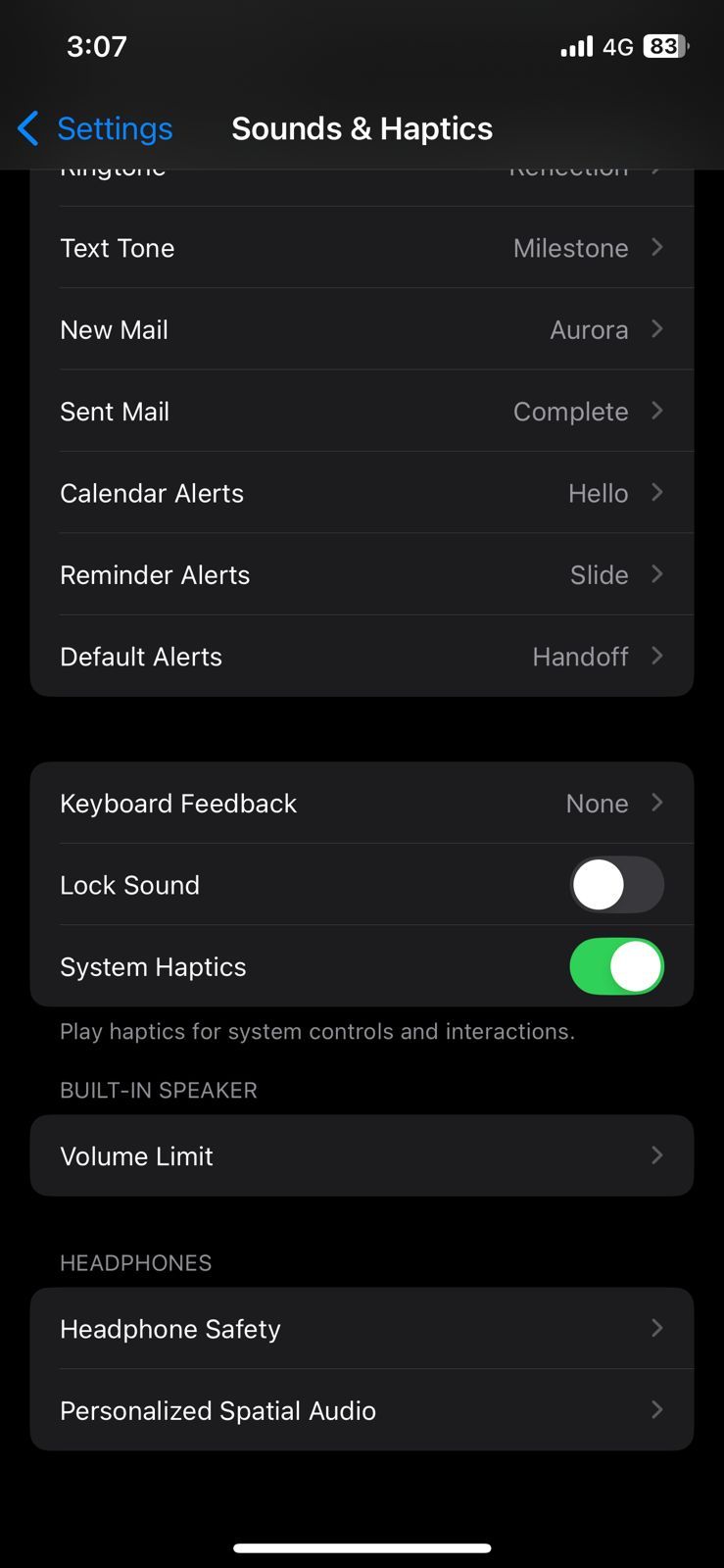
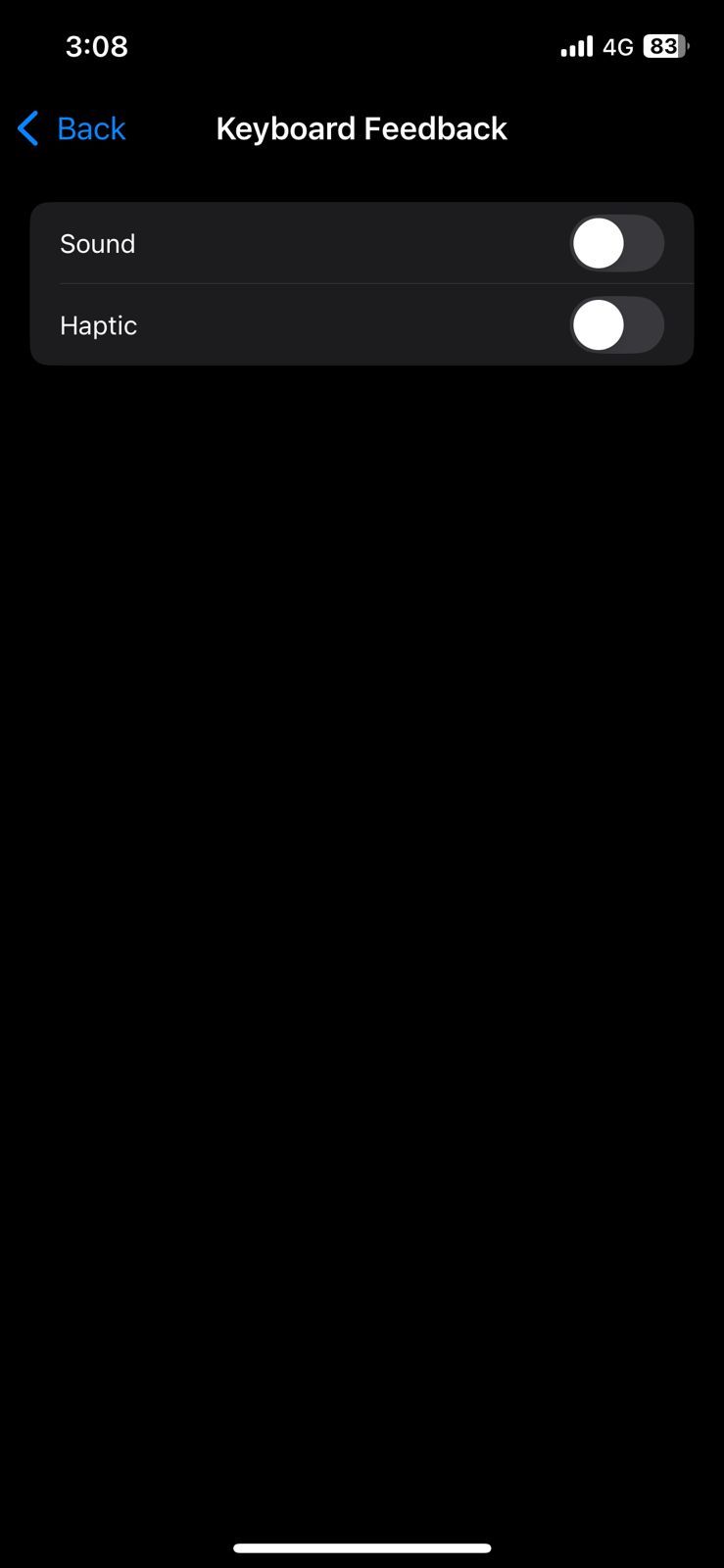
-
화면 밝기를 낮추기
iPhone의 디스플레이는 배터리 소비량을 크게 차지하므로 최대 밝기에 유지하면 배터리를 빨리 소모하게 됩니다. 화면의 밝기를 적절한 수준으로 조정하면 배터리 지속 시간이 크게 향상됩니다. 이 조정은 제어 센터를 통해 밝기 슬라이더를 조작하여 쉽게 수행할 수 있습니다.
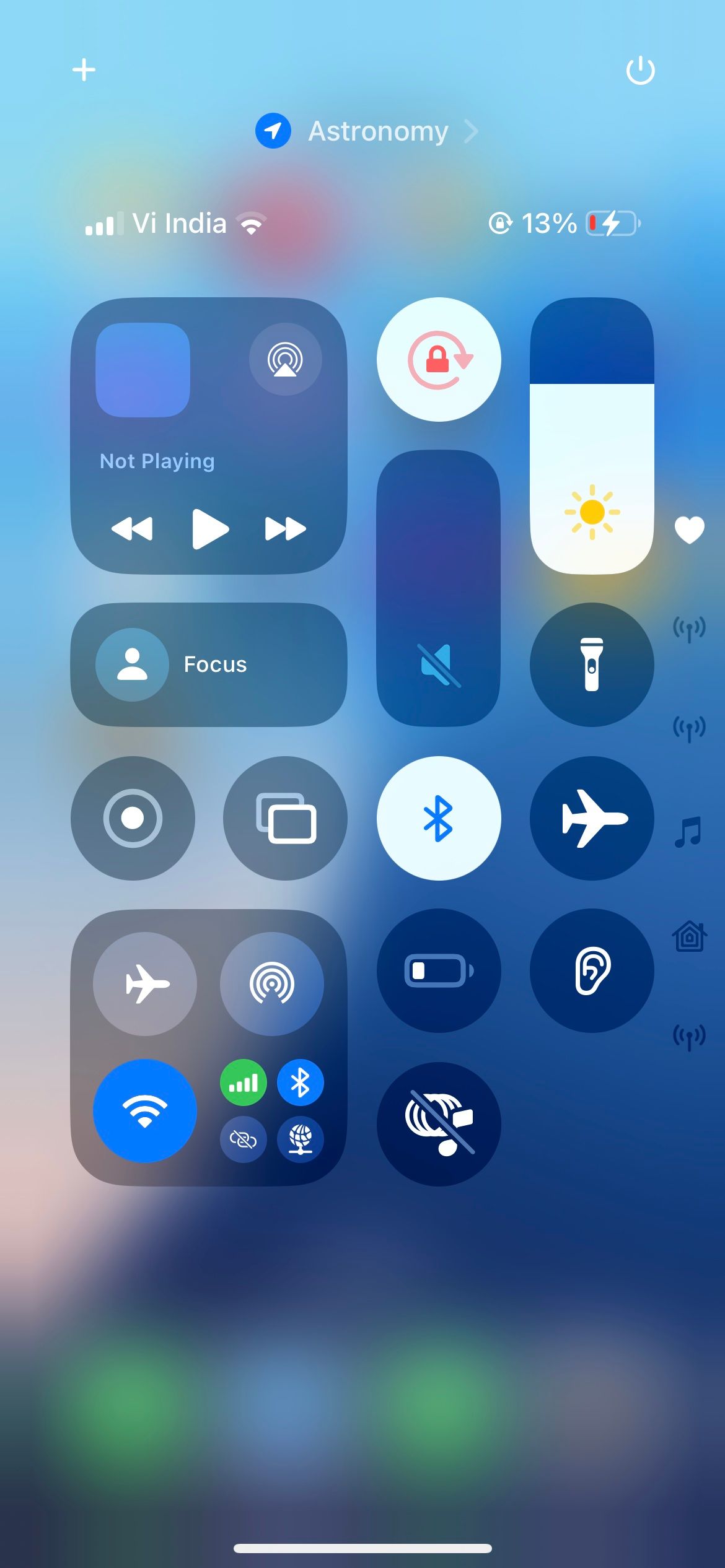
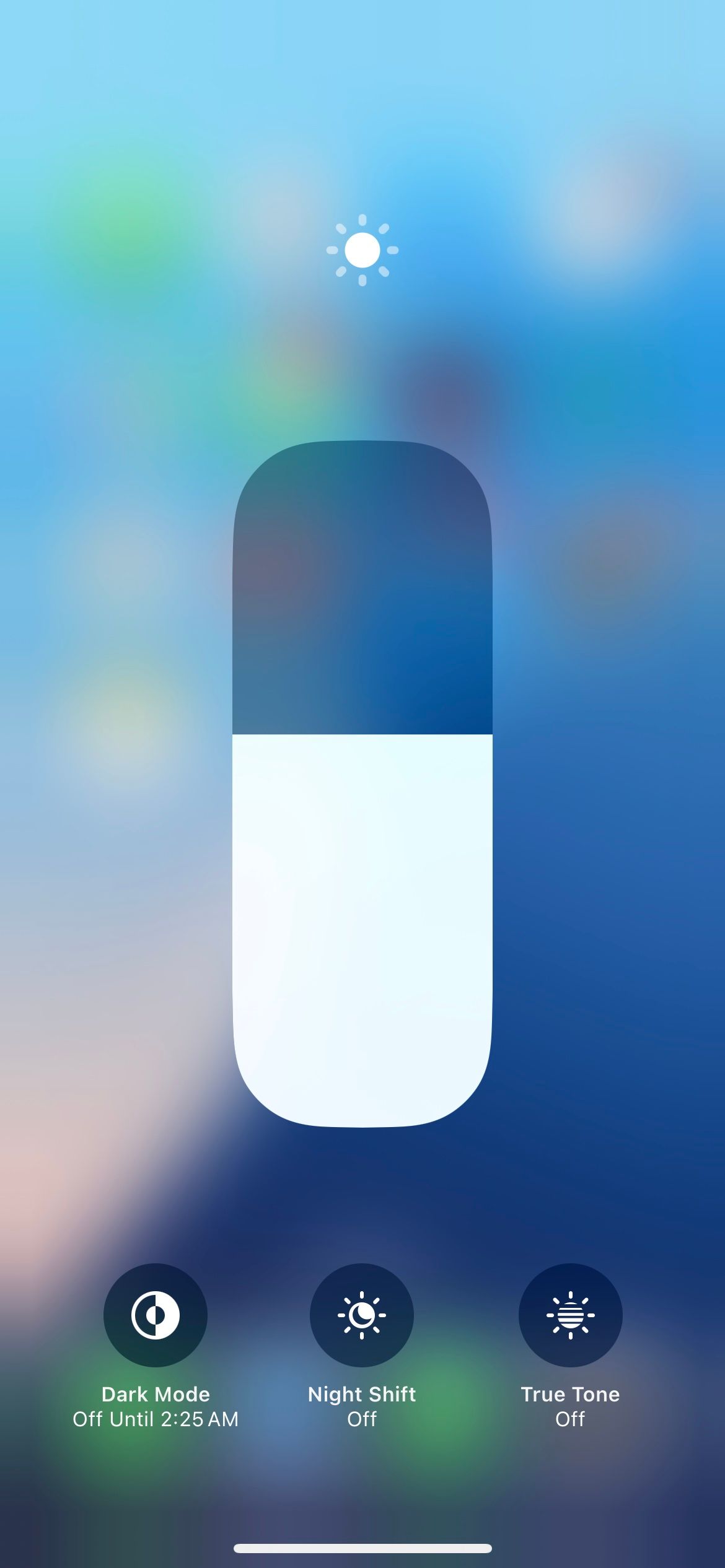
또는 수동 조정을 피하고자 한다면 자동 밝기 기능을 활성화할 수 있습니다. 이 고급 기능은 주변 빛 수준에 따라 화면의 밝기를 동적으로 조절하여 필요 이상으로 밝지 않게 유지합니다.
-
오프라인 사용을 위한 음악, 지도 및 파일 다운로드
여행 중 배터리를 보존하는 가장 효과적인 전략 중 하저는 미리 다운로드하여 오프라인에서 접근할 수 있도록 하는 것입니다. 이에는 선호하는 음악 선택, TV 프로그램, 네비게이션 지도 및 필수 문서를 미리 다운로드하는 것이 포함됩니다. 이러한 준비는 무의미한 배터리 소모를 방지하고 모바일 데이터 네트워크에 의존하는 것을 크게 줄이는 데 도움이 됩니다.
스트리밍 서비스인 Spotify나 Apple Music에서 음악 콘텐츠를 사용하지 않고, 플레이리스트, 앨범 및 팟캐스트를 직접 iPhone으로 다운로드하는 것이 현명합니다. 또한 Apple Maps 또는 Google Maps와 같은 애플리케이션에서 오프라인 지도를 저장할 수 있습니다.
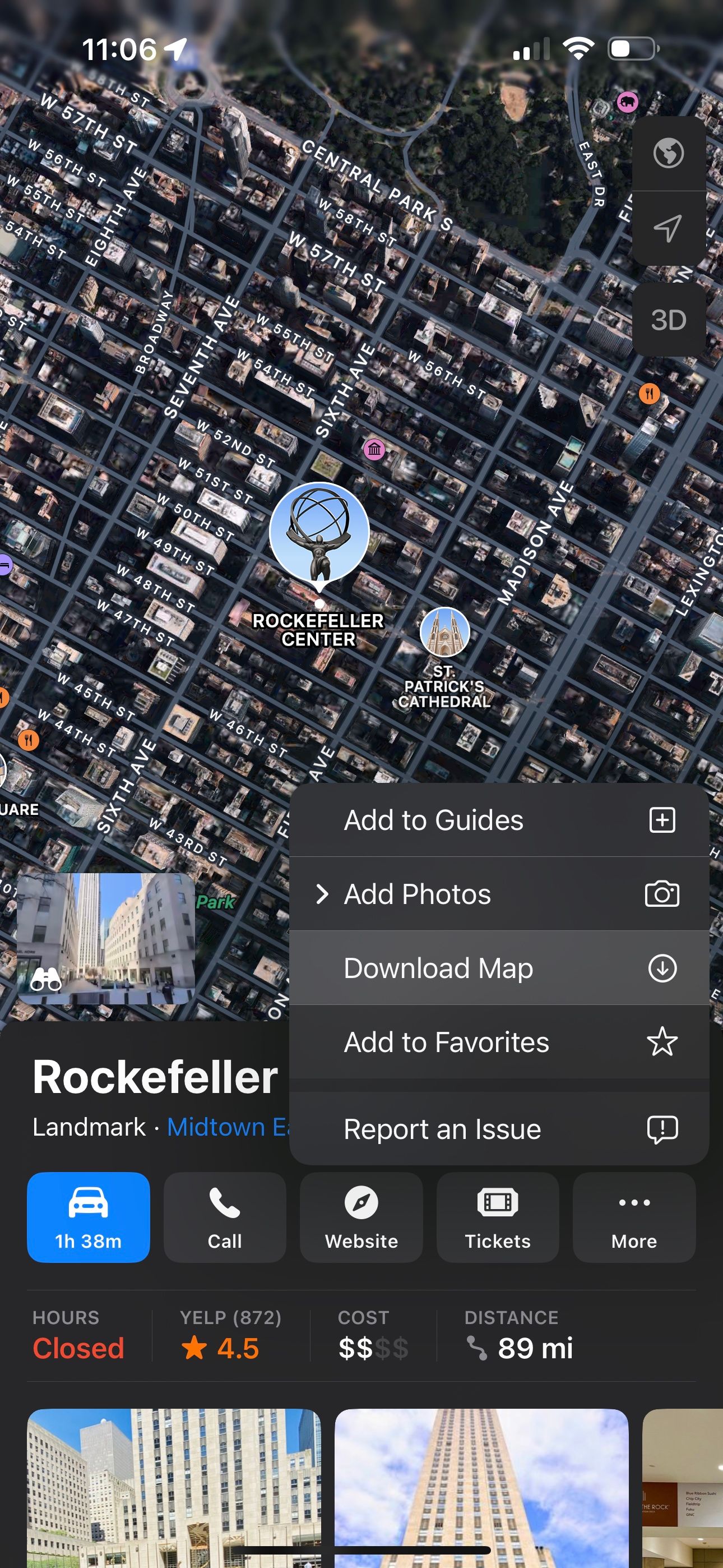
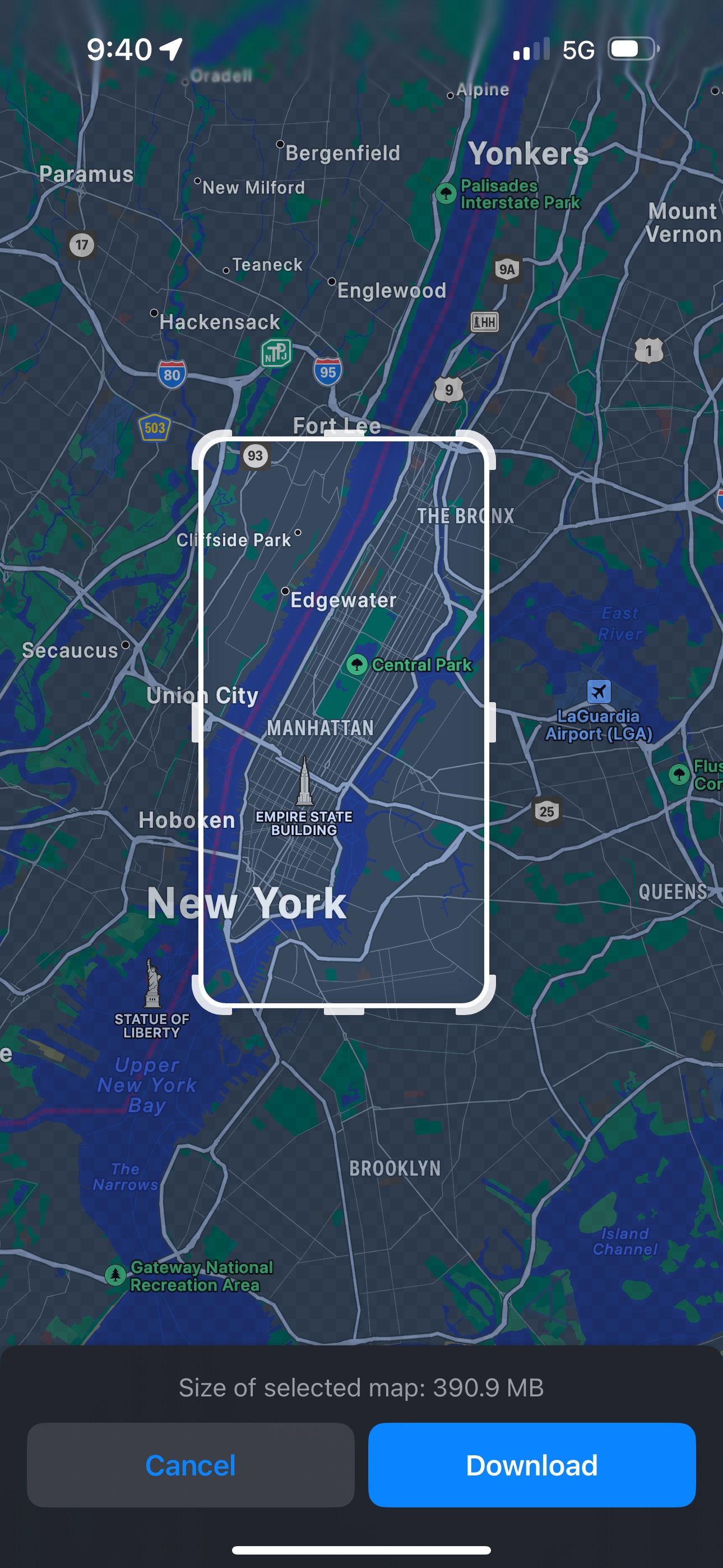
여행 중 중요한 문서, 일정 또는 추가 파일에 접근해야 한다면 이들 파일을 미리 iPhone에 다운로드하는 것이 좋습니다. 이러한 예방 조치는 인터넷 연결이 불안정하거나 존재하지 않는 지역에서 귀중한 대체 수단으로 작용합니다.
-
항상 켜진 화면 비활성화
iPhone 14 Pro 및 이후 프로 모델에 내장된 항상 켜진 화면 기능은 사용자가 잠금 화면과 홈 스크린에서 정보를 빠르게 확인할 수 있게 해줍니다. 그러나 이 편의성은 디바이스가 여유 상태일 때도 화면을 계속 활성화시키므로 배터리 소모량을 증가시킵니다.
배터리를 보존하기 위해 특히 장시간 여행 중에는 항상 켜진 화면 기능을 비활성화하는 것이 좋습니다. 이를 수행하려면 설정 > 디스플레이 및 밝기 > 항상 켜진 화면으로 이동하여 해당 기능을 해제하면 됩니다.
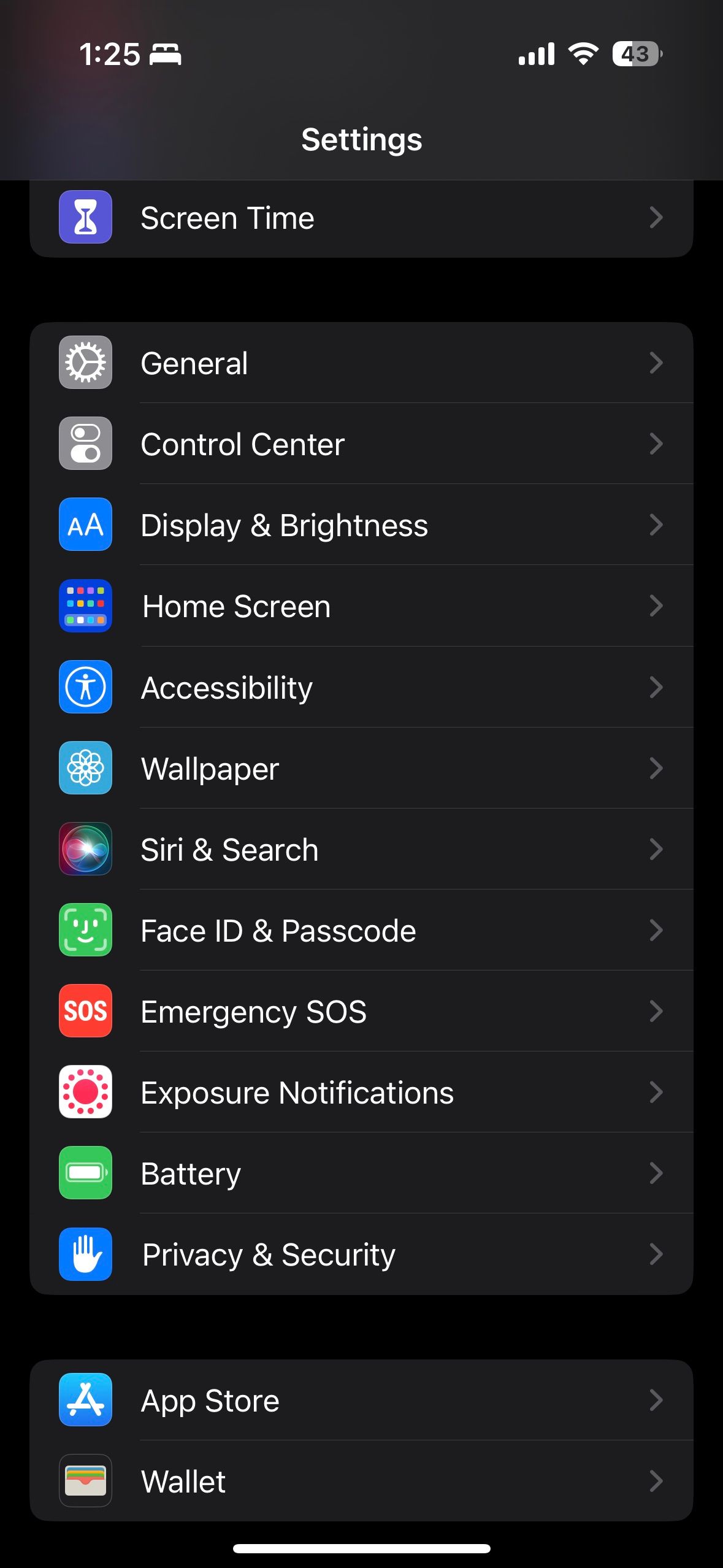
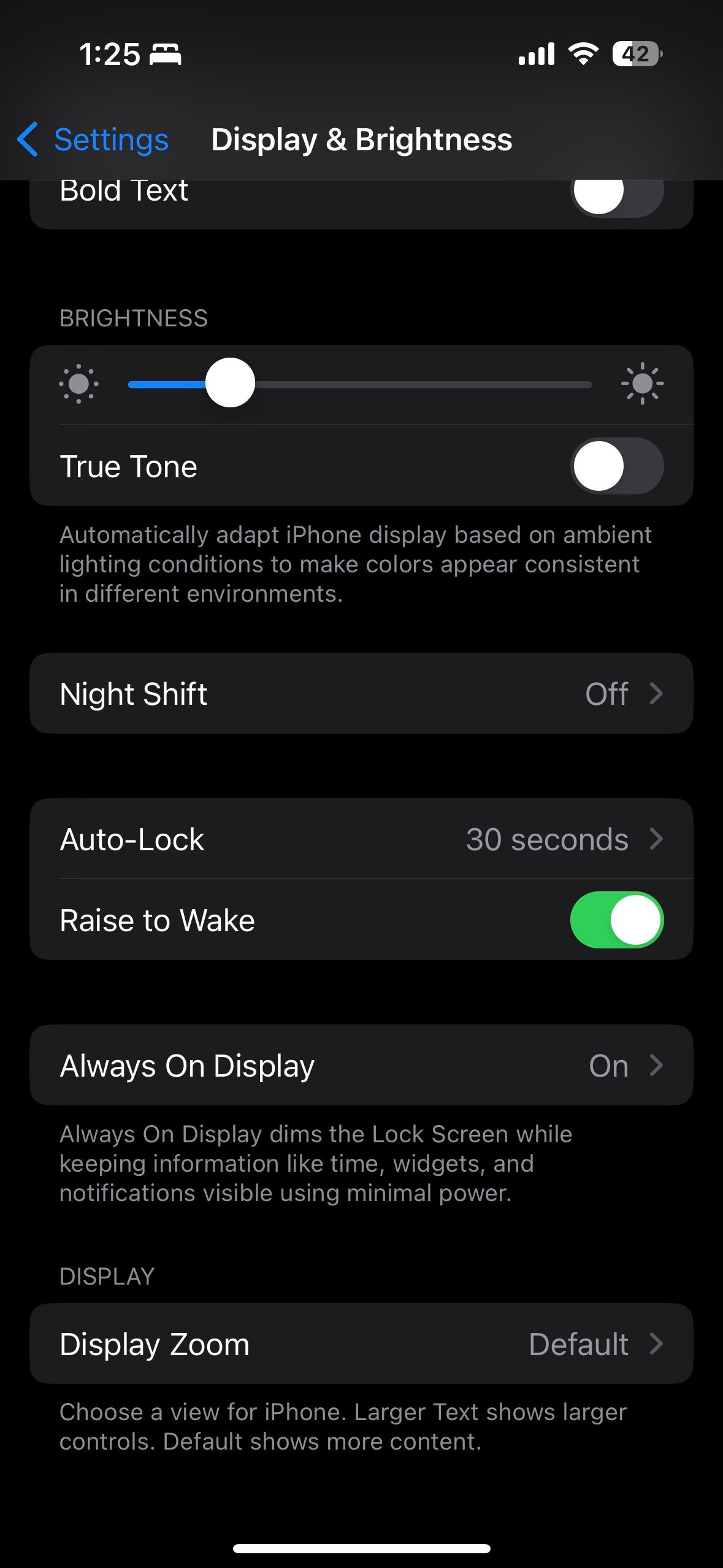
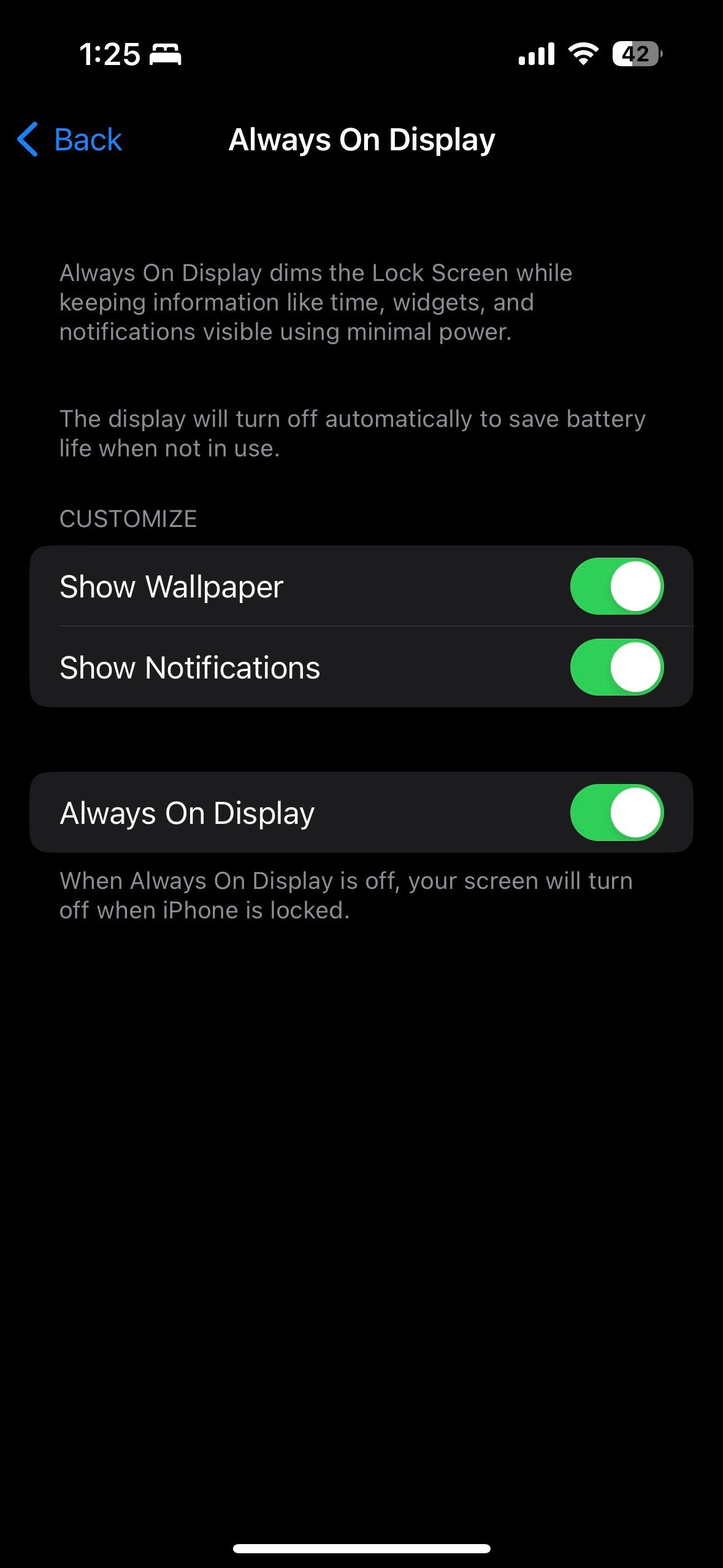
-
필요하지 않은 위젯 제거하기
iPhone은 잠금 화면과 홈 스크린에 위젯을 설정하여 중요한 정보를 빠르게 확인할 수 있게 해줍니다. 이러한 위젯은 뉴스, 주식 시세 또는 날씨 예보와 같은 실시간 정보를 제공하는 데 매우 유용하지만, 지속적인 데이터 업데이트로 인해 배터리 소모량과 모바일 데이터 사용량을 증가시킵니다.
여행 중 필요하지 않은 위젯을 제거하면 배경 활동이 크게 줄어들어 iPhone의 배터리 수명을 보존할 수 있습니다. 여행 중 필요하지 않은 위젯은 제거하는 것이 좋습니다.
홈 스크린에서 위젯을 제거하려면 비어 있는 공간에 긴 시간 동안 누르고, 위젯 옆에 있는 마이너스 기호를 탭하여 삭제하면 됩니다. 잠금 화면에서는 임의 위치를 길게 누르고 나타저는 커스텀 옵션으로 이동한 후 위젯 상단의 마이너스 아이콘을 탭하여 제거할 수 있습니다.
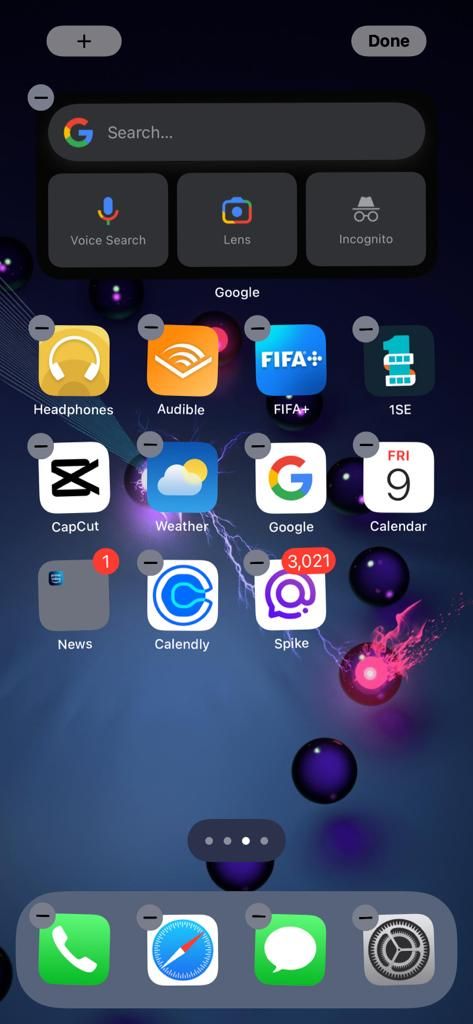
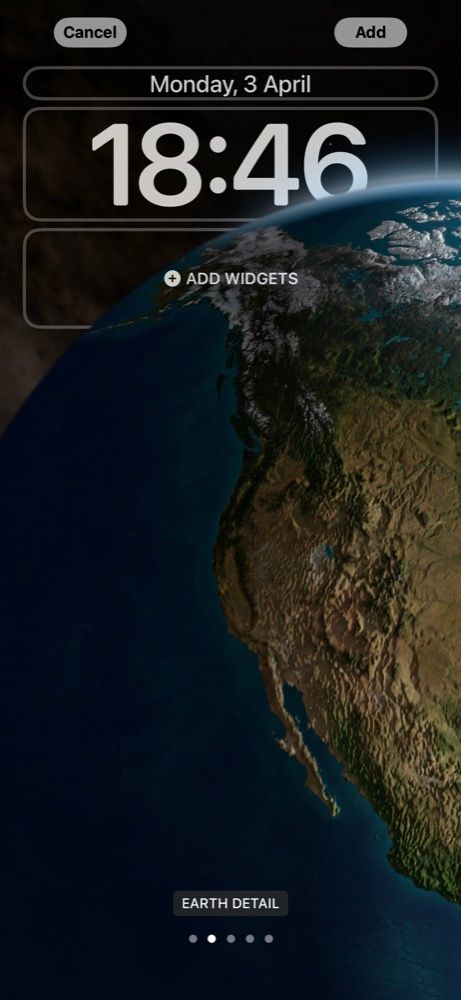
-
백그라운드 앱 새로 고침 비활성화
위젯 기능 외에도 배터리를 소모하는 요소는 활성 상태가 아닌 애플리케이션이 지속적으로 업데이트하고 알림을 보내는 것입니다. 이러한 지속적인 업데이트 과정은 스마트폰의 배터리 수명을 빠르게 줄일 수 있습니다.
이 문제를 해결하려면 설정 > 일반 > 백그라운드 앱 새로 고침으로 이동하여 전체적으로 백그라운드 앱 새로 고침 기능을 비활성화할 수 있습니다. 전반적으로 이 기능을 비활성화하지 않고 싶다면 개별 애플리케이션에 대해 선택적으로 비활성화하는 것이 좋습니다. 특히 게임이나 소셜 미디어 앱과 같은 지속적인 업데이트가 필요하지 않은 애플리케이션에서는 이 방법이 유용합니다.
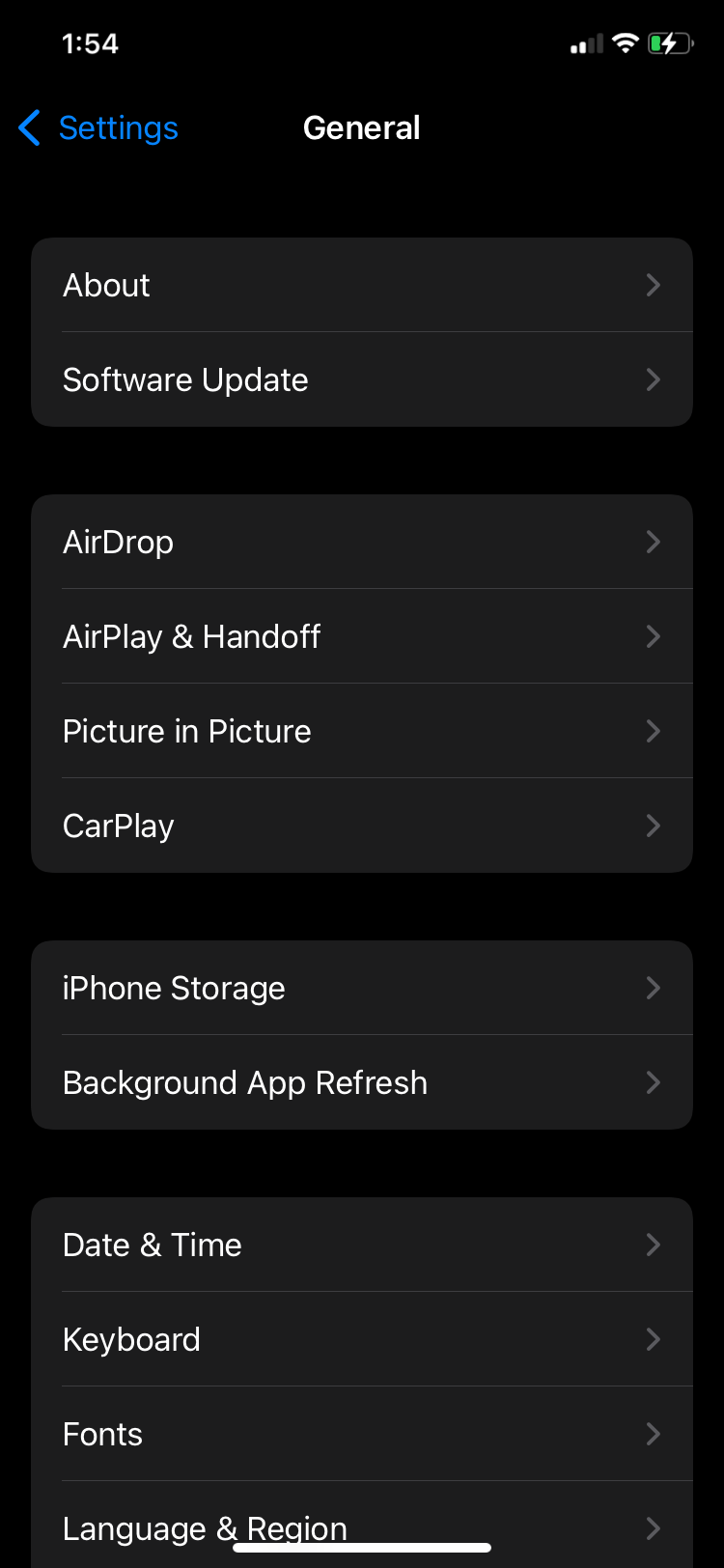
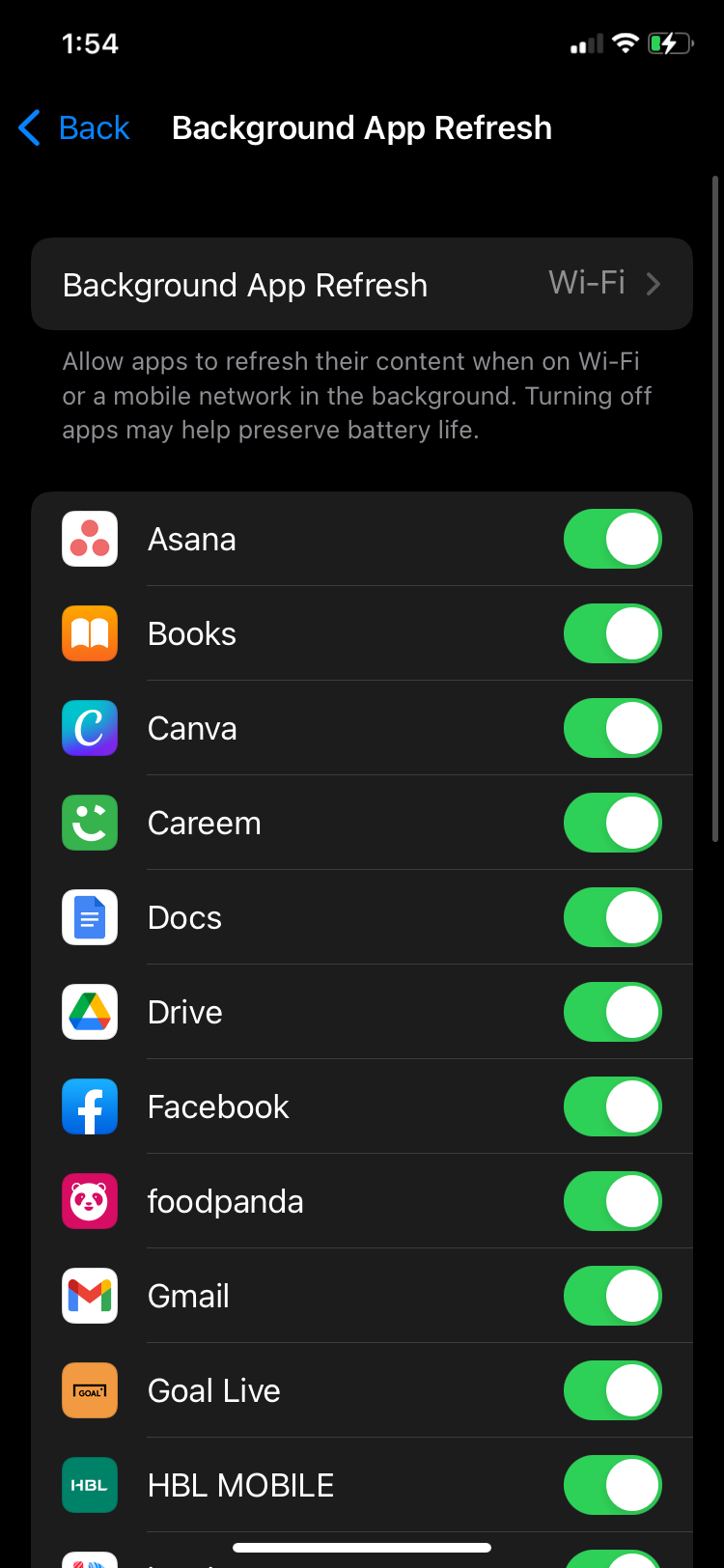
-
위치 서비스 비활성화
디바이스는 GPS, Wi-Fi 및 셀룰러 네트워크를 사용하여 지리적 위치를 파악합니다. 많은 애플리케이션이 배경에서 지속적으로 이 기능을 사용하면 배터리를 빠르게 소모할 수 있습니다. 위치 서비스를 비활성화하면 iPhone의 불필요한 에너지 소비를 줄이는 효과적인 전략이 될 수 있습니다.
여행 중에는 위치 서비스가 네비게이션, 지역 추천 제공 및 가족과 친구와 정확한 위치 공유 등에 중요한 역할을 합니다. 이 기능을 완전히 비활성화하지 않고 선택적으로 관리하여 그 효용성을 유지하면서 배터리 수명을 보존할 수 있습니다.
개별 애플리케이션의 위치 서비스 권한을 관리하려면 설정 > 프라이버시 및 보안 > 위치 서비스로 이동합니다. Google Maps 또는 Apple Maps와 같은 중요한 애플리케이션에서는 위치 서비스를 유지하여 원활한 기능을 보장하고, 불필요한 앱에서 비활성화하면 배터리 수명을 보존할 수 있습니다.
위치 서비스를 신중하게 관리하면 여행 중 필수적인 기능을 사용하면서도 배터리를 보존할 수 있습니다.
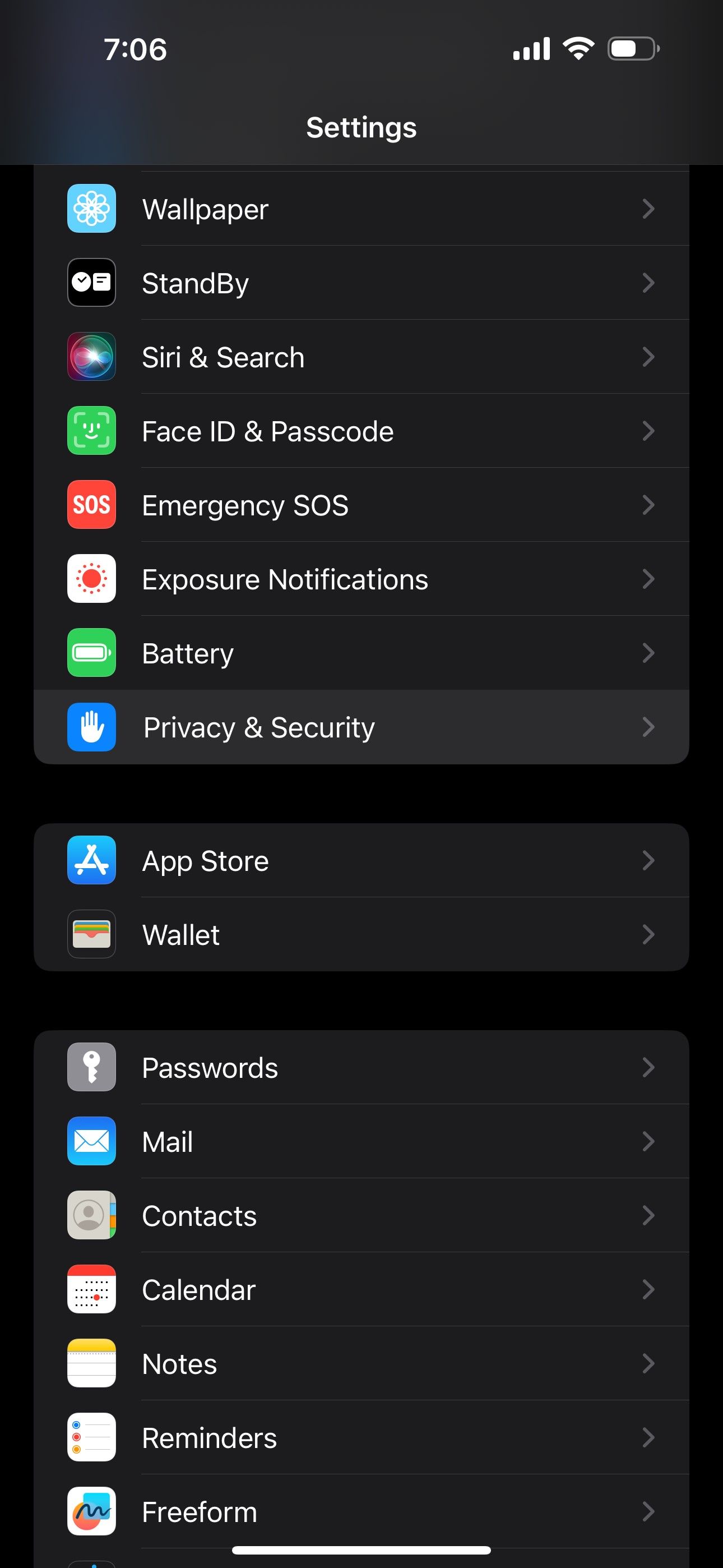
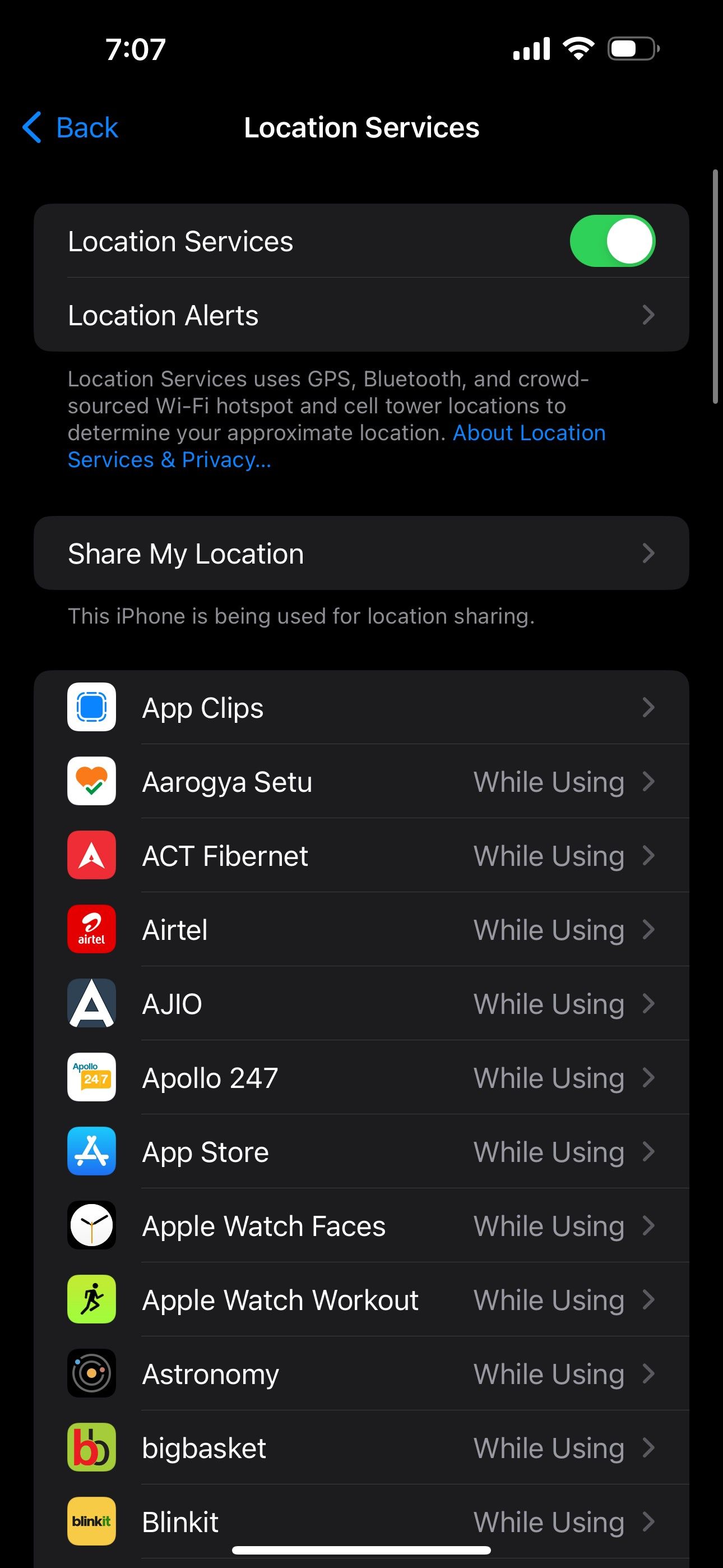
각각의 조언은 배터리 수명을 크게 연장하는 데 큰 영향을 미치지 않을 수 있지만, 함께 적용하면 상당한 개선 효과를 볼 수 있습니다. 따라서 다음 여행 때는 이 조언들을 따르시면, 낯선 도시에서 쉽게 네비게이션을 하고 소중한 순간을 기록하며 사랑하는 사람들과 연결할 수 있도록 배터리 걱정 없이 여유롭게 여행하실 수 있을 것입니다.